VPN이란 무엇인가요? VPN 가상 사설망의 장단점

VPN이란 무엇이며, VPN의 장단점은 무엇일까요? WebTech360과 함께 VPN의 정의와 이 모델 및 시스템을 업무에 적용하는 방법에 대해 알아보겠습니다.
아무리 잘 관리하더라도 Windows 기기에 오류가 발생할 수 있습니다. 컴퓨터 드라이브 관련 오류는 시스템 부팅을 방해하고 파일 및 애플리케이션 접근을 제한할 수 있습니다.
Windows 기기의 드라이브 문제를 해결하는 다양한 방법을 살펴보겠습니다.
1. 기본적인 문제 해결 방법부터 시작하세요.
Windows 컴퓨터에 드라이브 오류가 표시되기 시작하면 고급 해결 방법으로 넘어가기 전에 몇 가지 초기 단계를 수행할 수 있습니다. 다음과 같은 작업을 수행해야 합니다.
위의 해결 방법이 효과가 없다면 고급 문제 해결 방법을 시도해 보세요.
시동 복구 도구는 Windows에 내장된 기능으로, 컴퓨터가 제대로 시작되지 않는 문제를 해결합니다. 시스템 시작 시 계속 충돌이 발생하는 경우, 이 도구가 매우 유용합니다.
참고 : 복구 프로세스가 시작되는 동안에는 컴퓨터를 중단하거나 끄지 마십시오. Windows가 추가로 손상될 수 있습니다.
3. SFC 및 CHKDSK 도구 실행
시작 복구 도구가 작동하지 않으면 명령 프롬프트를 사용하여 시스템 파일 검사기 와 CHKDSK 도구를 실행 해야 합니다 .
시스템 파일 검사기(SFC) 도구는 컴퓨터에서 손상된 시스템 파일을 검사하고 복구를 시도합니다. 대부분의 경우, 이 도구는 Windows의 디스크 오류 및 기타 부팅 문제를 해결합니다.
참고 : 이러한 명령이 도움이 된다면 Windows의 기본 제공 도구를 사용하여 손상된 시스템 파일을 복구하세요 .
4. 디스크 컨트롤러 드라이버 업데이트
"디스크 컨트롤러 드라이버"는 "표준 SATA AHCI 컨트롤러"와 같이 다른 이름으로 표시되는 경우가 많습니다. 이는 운영 체제와 하드 드라이브 간의 통신을 설정하는 Windows 드라이버입니다. 디스크 컨트롤러 드라이버가 최신 버전이 아니면 드라이브 관련 오류가 발생할 수 있습니다.
PC의 디스크 컨트롤러 드라이버를 업데이트하려면 다음 단계를 따르세요.
1. Win + X를 누르고 메뉴에서 장치 관리자를 클릭합니다 .
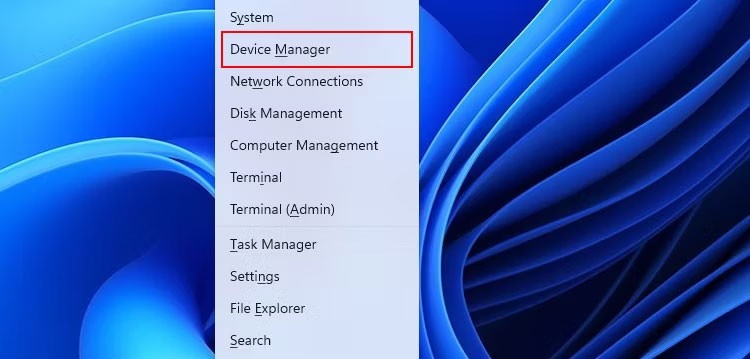
2. "IDE ATA/ATAPI 컨트롤러" 항목을 확장합니다 . 디스크 컨트롤러 드라이버(이 경우 "표준 SATA AHCI 컨트롤러 ")를 마우스 오른쪽 버튼으로 클릭하고 "드라이버 업데이트"를 선택합니다 .
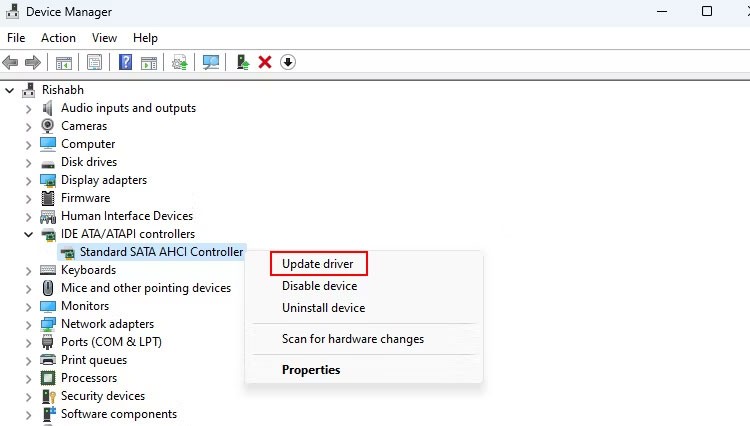
3. '드라이버 자동으로 검색' > 'Windows 업데이트에서 업데이트된 드라이버 검색'을 선택합니다 . 그러면 Windows가 디스크 컨트롤러 드라이버에 필요한 업데이트를 검색합니다.
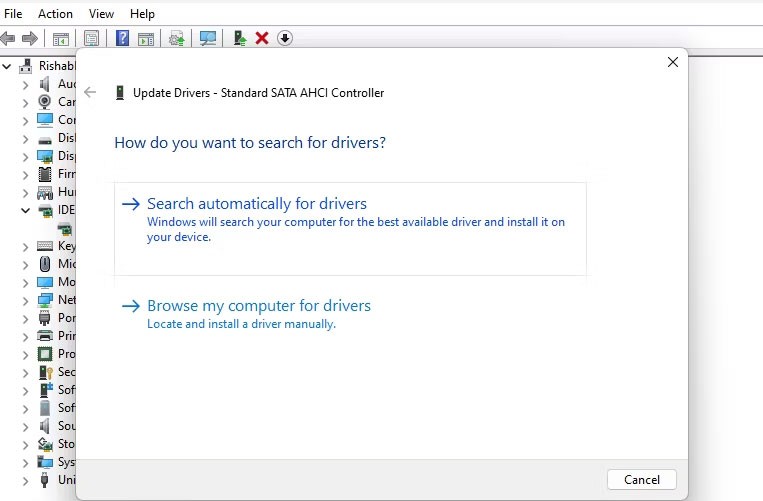
4. 드라이버 업데이트가 설치되면 컴퓨터를 다시 시작하세요. 검은색 화면 오류가 나타나지 않으면 문제가 해결된 것입니다.
5. 타사 드라이브 복구 도구를 사용해 보세요.
때로는 Windows 기본 제공 도구가 문제를 해결하지 못할 수 있습니다. 따라서 타사 도구를 사용하여 문제를 해결해야 합니다. 이 가이드에서는 Macrorit Partition Expert라는 무료 도구를 사용하겠습니다.
참고 : 타사 디스크 복구 도구는 완벽한 해결책이 아닙니다. 때로는 효과가 있지만, 때로는 시스템에 더 큰 문제를 일으킬 수 있습니다. 따라서 도구를 사용하기 전에 Windows에 복원 지점을 만들어 백업하세요.
Windows에서 Macrorit Partition Expert 도구를 사용하는 방법은 다음과 같습니다.
1. Macrorit 웹사이트에서 도구를 다운로드하여 애플리케이션을 설치합니다.
2. dm.exe를 클릭하여 Macrorit Partition Expert를 실행합니다.
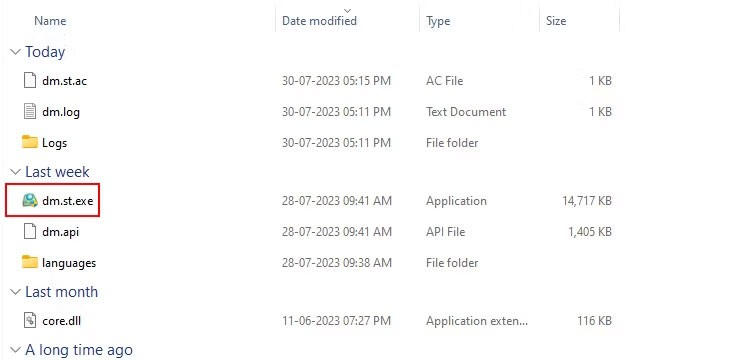
3. 응용 프로그램 창에서 현재 Windows가 설치된 드라이브 또는 볼륨을 선택하세요. 예를 들어, 이 경우에는 디스크 0 에 있습니다 .
4. 선택한 후 왼쪽 사이드바에서 볼륨 확인을 클릭합니다.
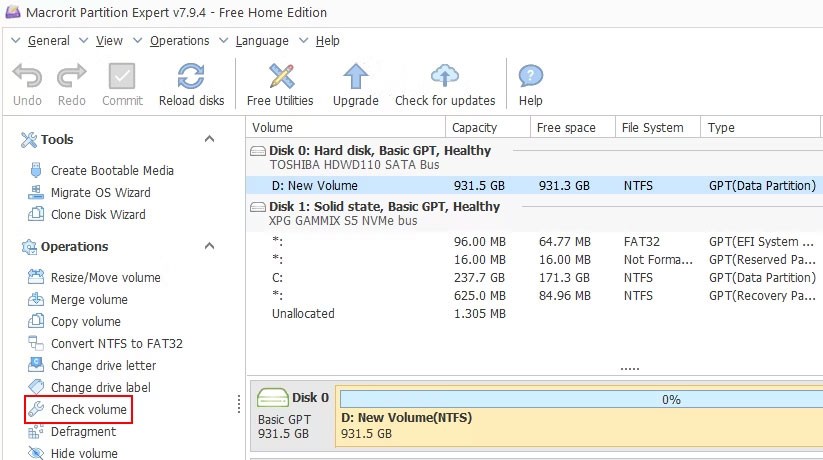
5. 발견된 오류 수정을 선택하고 , 발견된 불량 섹터 수정을 시도한 후 확인을 클릭합니다 .
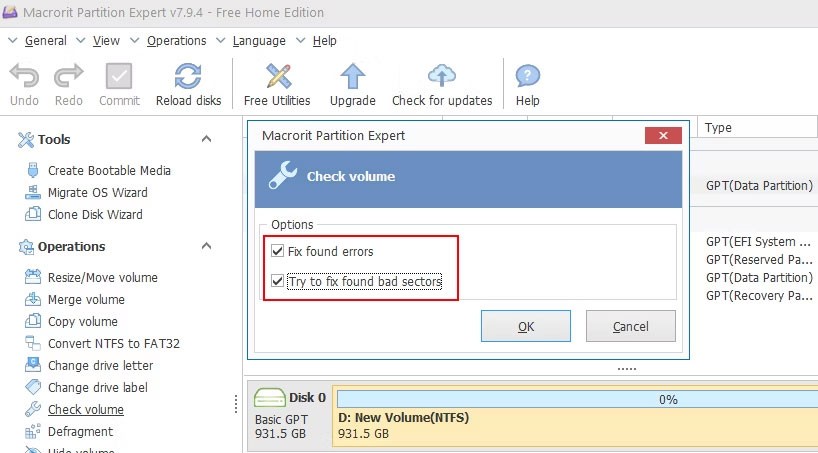
이제 Macrorit Partition Expert가 선택한 드라이브를 분석하여 불량 섹터가 있는지 확인하고 수정을 시도합니다.
6. Windows를 공장 설정으로 복원
위의 해결 방법으로도 문제가 해결되지 않으면 최후의 수단으로 Windows를 재설치하는 것이 좋습니다. 재설치하면 컴퓨터의 모든 데이터가 삭제되므로 중요한 데이터는 반드시 백업해 두세요.
파일을 백업한 후 Windows를 공장 초기화하는 방법을 확인하세요 . 재설치가 완료되면 "깨끗한" 장치로 작업하고 백업된 모든 파일을 복원할 수 있습니다.
VPN이란 무엇이며, VPN의 장단점은 무엇일까요? WebTech360과 함께 VPN의 정의와 이 모델 및 시스템을 업무에 적용하는 방법에 대해 알아보겠습니다.
Windows 보안은 기본적인 바이러스 차단 이상의 기능을 제공합니다. 피싱, 랜섬웨어 차단, 악성 앱 실행 방지 등 다양한 기능을 제공합니다. 하지만 이러한 기능은 여러 겹의 메뉴 뒤에 숨겨져 있어 쉽게 찾을 수 없습니다.
한번 배우고 직접 시도해보면 암호화가 매우 사용하기 쉽고 일상생활에 매우 실용적이라는 걸 알게 될 겁니다.
다음 글에서는 지원 도구인 Recuva Portable을 사용하여 Windows 7에서 삭제된 데이터를 복구하는 기본 방법을 소개합니다. Recuva Portable을 사용하면 편리한 USB에 저장하여 필요할 때마다 사용할 수 있습니다. 이 도구는 작고 간단하며 사용하기 쉬우며 다음과 같은 기능을 제공합니다.
CCleaner는 단 몇 분 만에 중복 파일을 스캔한 후, 어떤 파일을 삭제해도 안전한지 결정할 수 있도록 해줍니다.
Windows 11에서 다운로드 폴더를 C 드라이브에서 다른 드라이브로 이동하면 C 드라이브의 용량을 줄이는 데 도움이 되고 컴퓨터가 더 원활하게 실행되는 데 도움이 됩니다.
이는 Microsoft의 일정이 아닌 사용자의 일정에 따라 업데이트가 이루어지도록 시스템을 강화하고 조정하는 방법입니다.
Windows 파일 탐색기는 파일 보기 방식을 변경할 수 있는 다양한 옵션을 제공합니다. 시스템 보안에 매우 중요한 옵션 중 하나가 기본적으로 비활성화되어 있다는 사실을 모르실 수도 있습니다.
적절한 도구를 사용하면 시스템을 검사하여 시스템에 숨어 있는 스파이웨어, 애드웨어 및 기타 악성 프로그램을 제거할 수 있습니다.
아래는 새 컴퓨터를 설치할 때 권장하는 소프트웨어 목록입니다. 이를 통해 컴퓨터에 가장 필요하고 가장 좋은 애플리케이션을 선택할 수 있습니다!
플래시 드라이브에 전체 운영 체제를 저장하는 것은 특히 노트북이 없는 경우 매우 유용할 수 있습니다. 하지만 이 기능이 Linux 배포판에만 국한된다고 생각하지 마세요. 이제 Windows 설치를 복제해 볼 때입니다.
이러한 서비스 중 몇 가지를 끄면 일상 사용에 영향을 주지 않고도 배터리 수명을 상당히 절약할 수 있습니다.
Ctrl + Z는 Windows에서 매우 자주 사용되는 키 조합입니다. Ctrl + Z를 사용하면 Windows의 모든 영역에서 작업을 실행 취소할 수 있습니다.
단축 URL은 긴 링크를 정리하는 데 편리하지만, 실제 목적지를 숨기는 단점이 있습니다. 악성코드나 피싱을 피하고 싶다면 무작정 링크를 클릭하는 것은 현명한 선택이 아닙니다.
오랜 기다림 끝에 Windows 11의 첫 번째 주요 업데이트가 공식적으로 출시되었습니다.
VPN이란 무엇이며, VPN의 장단점은 무엇일까요? WebTech360과 함께 VPN의 정의와 이 모델 및 시스템을 업무에 적용하는 방법에 대해 알아보겠습니다.
Windows 보안은 기본적인 바이러스 차단 이상의 기능을 제공합니다. 피싱, 랜섬웨어 차단, 악성 앱 실행 방지 등 다양한 기능을 제공합니다. 하지만 이러한 기능은 여러 겹의 메뉴 뒤에 숨겨져 있어 쉽게 찾을 수 없습니다.
한번 배우고 직접 시도해보면 암호화가 매우 사용하기 쉽고 일상생활에 매우 실용적이라는 걸 알게 될 겁니다.
다음 글에서는 지원 도구인 Recuva Portable을 사용하여 Windows 7에서 삭제된 데이터를 복구하는 기본 방법을 소개합니다. Recuva Portable을 사용하면 편리한 USB에 저장하여 필요할 때마다 사용할 수 있습니다. 이 도구는 작고 간단하며 사용하기 쉬우며 다음과 같은 기능을 제공합니다.
CCleaner는 단 몇 분 만에 중복 파일을 스캔한 후, 어떤 파일을 삭제해도 안전한지 결정할 수 있도록 해줍니다.
Windows 11에서 다운로드 폴더를 C 드라이브에서 다른 드라이브로 이동하면 C 드라이브의 용량을 줄이는 데 도움이 되고 컴퓨터가 더 원활하게 실행되는 데 도움이 됩니다.
이는 Microsoft의 일정이 아닌 사용자의 일정에 따라 업데이트가 이루어지도록 시스템을 강화하고 조정하는 방법입니다.
Windows 파일 탐색기는 파일 보기 방식을 변경할 수 있는 다양한 옵션을 제공합니다. 시스템 보안에 매우 중요한 옵션 중 하나가 기본적으로 비활성화되어 있다는 사실을 모르실 수도 있습니다.
적절한 도구를 사용하면 시스템을 검사하여 시스템에 숨어 있는 스파이웨어, 애드웨어 및 기타 악성 프로그램을 제거할 수 있습니다.
아래는 새 컴퓨터를 설치할 때 권장하는 소프트웨어 목록입니다. 이를 통해 컴퓨터에 가장 필요하고 가장 좋은 애플리케이션을 선택할 수 있습니다!
플래시 드라이브에 전체 운영 체제를 저장하는 것은 특히 노트북이 없는 경우 매우 유용할 수 있습니다. 하지만 이 기능이 Linux 배포판에만 국한된다고 생각하지 마세요. 이제 Windows 설치를 복제해 볼 때입니다.
이러한 서비스 중 몇 가지를 끄면 일상 사용에 영향을 주지 않고도 배터리 수명을 상당히 절약할 수 있습니다.
Ctrl + Z는 Windows에서 매우 자주 사용되는 키 조합입니다. Ctrl + Z를 사용하면 Windows의 모든 영역에서 작업을 실행 취소할 수 있습니다.
단축 URL은 긴 링크를 정리하는 데 편리하지만, 실제 목적지를 숨기는 단점이 있습니다. 악성코드나 피싱을 피하고 싶다면 무작정 링크를 클릭하는 것은 현명한 선택이 아닙니다.
오랜 기다림 끝에 Windows 11의 첫 번째 주요 업데이트가 공식적으로 출시되었습니다.













